이 글에서 무료인 곰믹스 기능 부족함에서 속도 부분만 채우는 방법에 대해서 적으려 한다.
유료로 구입하기는 꺼려진다
곰믹스 기능으로 부족하다 싶으면 유료인 곰믹스 프로나 프리미어, 파워디렉터 등 다른 동영상 편집 프로그램으로 해결할 수 있다. 한 달 아니면 두 달에 한 번 동영상 편집을 할 때가 있으니 유료로 편집 프로그램을 구입하고 싶지 않다. 그래서 나름 해결 방법으로 여러 곰믹스 등 무료 동영상 편집 프로그램을 같이 사용한다.
일상생활에서 헬스장에 3개월에 한 번 가기 위해 회원으로 가입하는 것과 비슷할 것 같다.
무료 프로그램 여러 개 활용
그래서 나는 여러 무료 동영상 편집 프로그램을 이용한다. 그 하나가 윈도우10을 설치하면 기본적으로 포함된 100% 무료인 비디오 편집기와 아래에서 적을 파워디렉터다. 30일 체험 기간이 지나면 워터마크가 생기는 파워디렉터는 별로 사용하지 않고 100% 무료인 비디오 편집기를 주로 사용한다.
만약 내가 동영상 편집을 자주 한다면 여러 동영상 편집 프로그램의 무료 기능 제공이 부족하므로 유료 프로그램인 파워디렉터나 곰믹스 프로 등이 필요할 것 같다. 사용해보면 알겠지만 동영상 프로그램 무료 기능은 아주 제한적이다.
무료인 곰믹스는 속도 조절 불가능
이전에 동영상의 특정 구간만 속도를 조절하는 글을 적었다. 아래 그림 왼쪽은 곰믹스와 오른쪽은 Pro인 곰믹스 프로로 1번을 보듯 동영상 속도 조절은 Pro인 유료 기능이다. 즉 무료인 곰믹스는 속도를 조절할 수 없다.


아래는 곰믹스 그림으로 곰믹스를 사용한 사람은 Pro라는 단어가 붙으면 유료인 곰믹스 프로를 사용해야 한다는 것을 알 것이다. 곰믹스 프로를 사용하면 더 많은 기능, 효과 등을 사용하여 더 멋진 예술 작품을 만들 수 있다. 아래 그림을 보면 무료인 곰믹스와 유료인 곰믹스 프로의 제공 효과 차이를 알 수 있다.

무료인 곰믹스에서 사용할 수 없는 기능이 많다. 그중에서 속도 조절 기능을 사용할 수 없는데 아래에서 100% 무료인 비디오 편집기와 30일 체험 기간이 지난 파워디렉터로 채우고자 한다.
비디오 편집기로 속도 조절
곰믹스 부족함을 비디오 편집기로 채울 수 있다. 아래 그림은 비디오 편집기로 곰믹스에서 제공하지 않았던 동영상 속도를 기능을 사용할 수 있다. 참고로 비디오 편집기로 특정 구간만 속도 조절하기에서 비디오 편집기로 동영상의 특정 구간만 속도 조절을 했다.

비디오 편집기가 윈도우10에 기본으로 포함된 프로그램이라 무시하지 말았으면 한다. 나름 괜찮게 봤던 기능은 3D 효과에서 3D 라이브러리였다. 사용해보면 알겠지만 3D 라이브러리는 3D 물체로 이것에 대해서는 아래 더보기를 클릭하면 이어서 볼 수 있다.
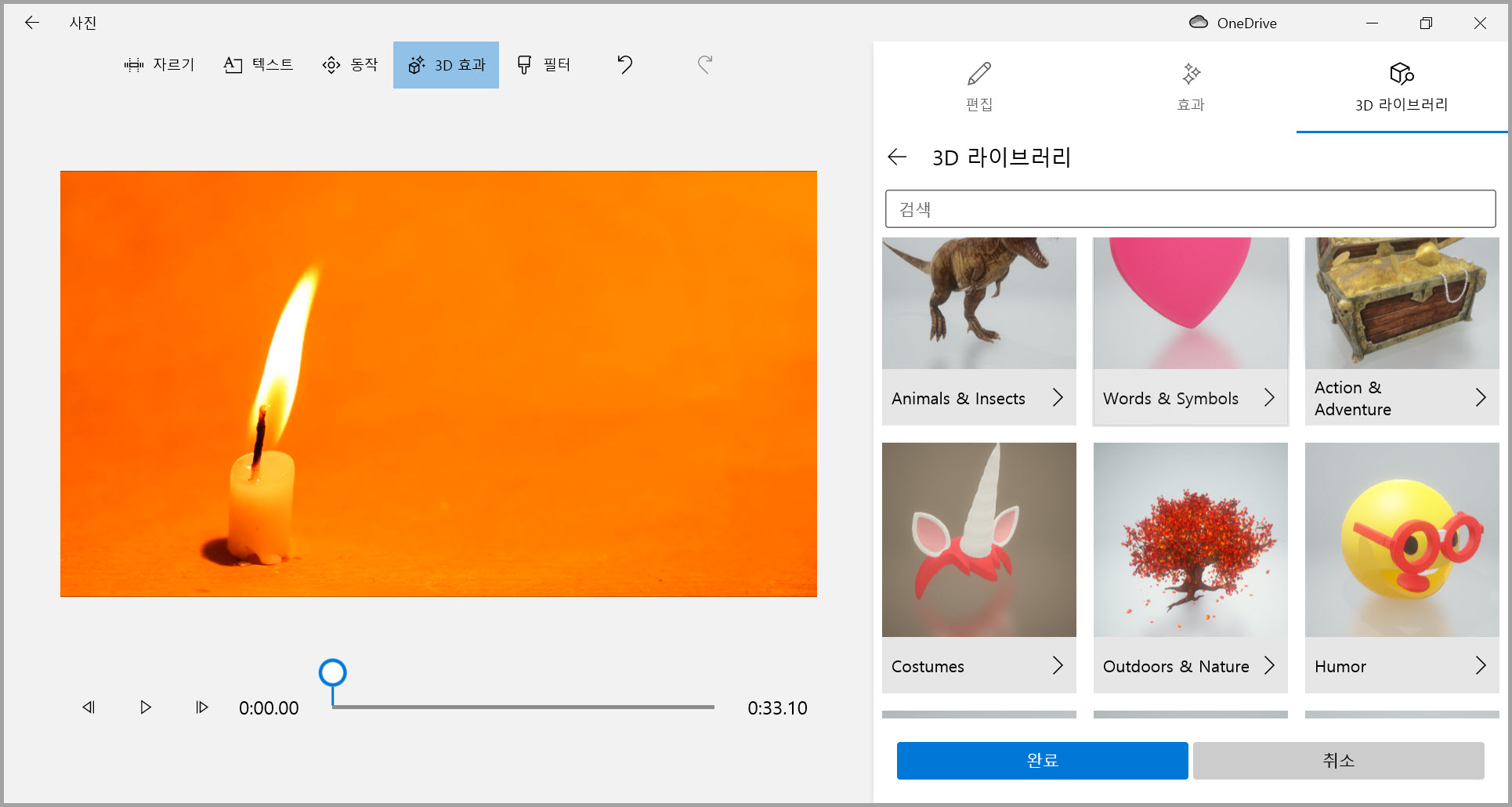
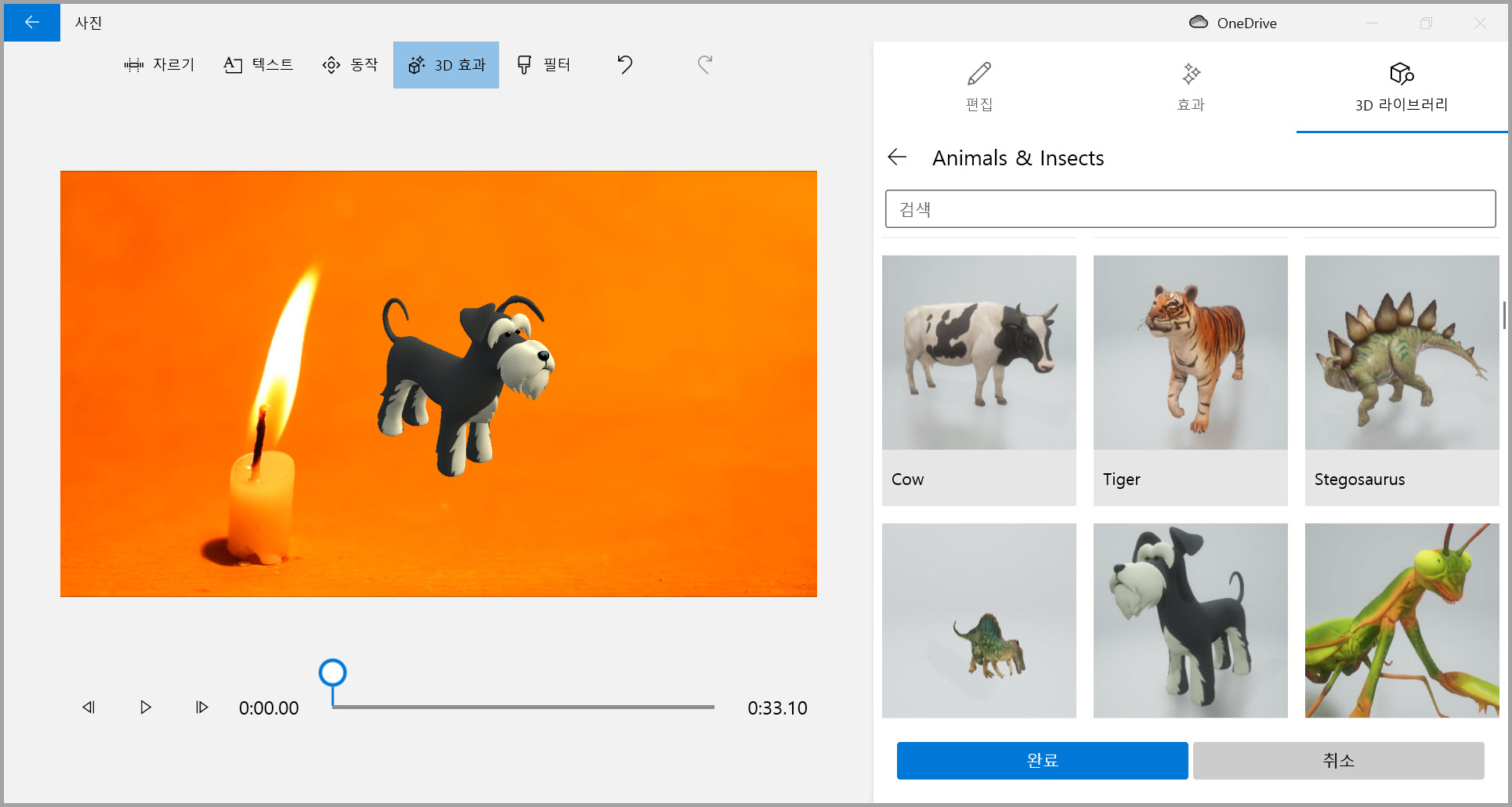
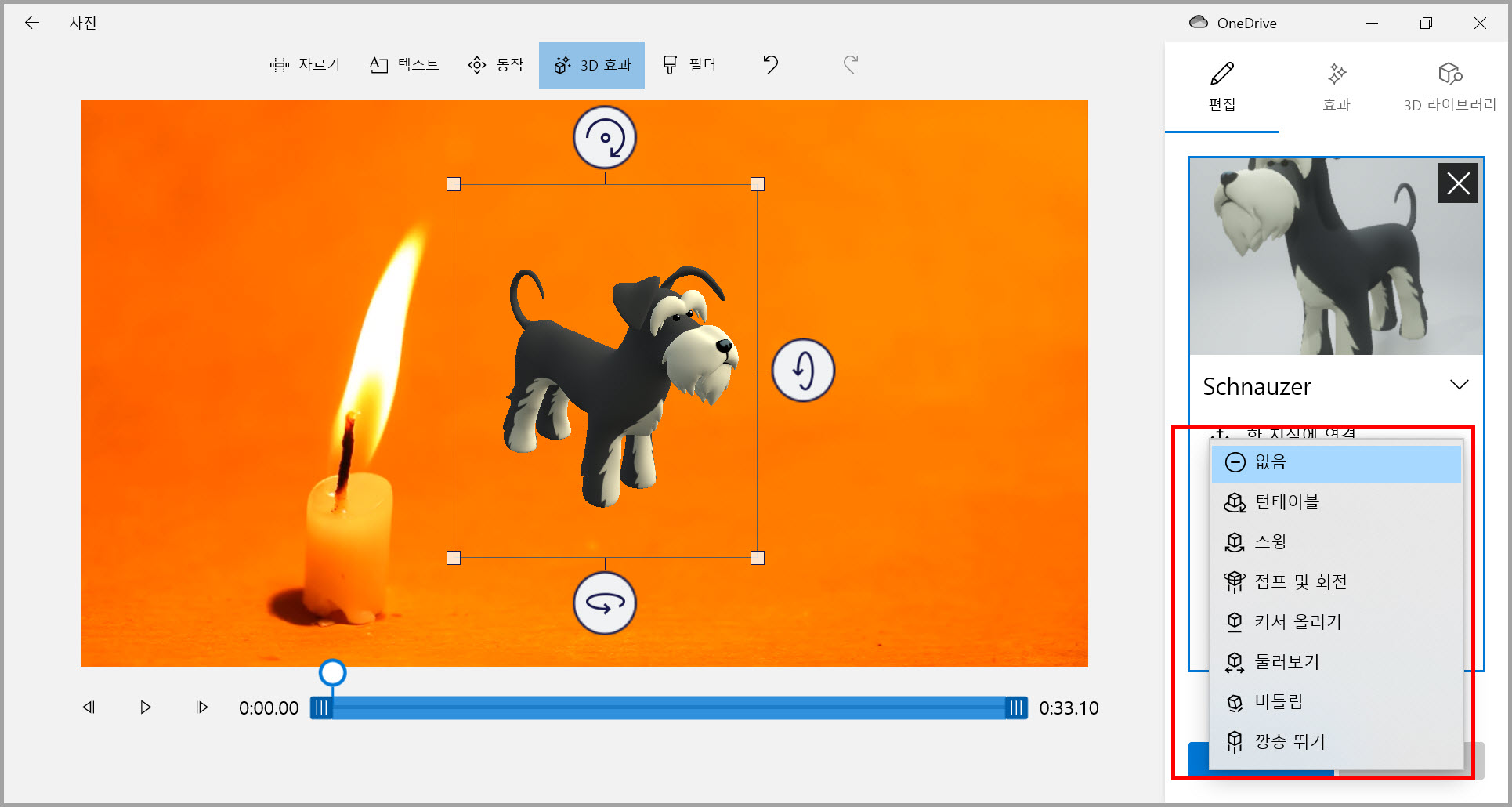
물체를 2D가 아닌 3D로 삽입하고 애니메이션 되게 하는 것도 있다. 예로 강아지 삽입 후 점프 및 회전이라는 애니메이션을 하면 아래와 같이 네 다리는 가만히 있고 점프와 회전하는 것이다. 강아지 인형을 점프하고 회전하는 멋진 애니메이션이 아니다. 나머지는 비디오 편집기에 있는 다른 라이브러리에 있는 애니메이션과 물체다.
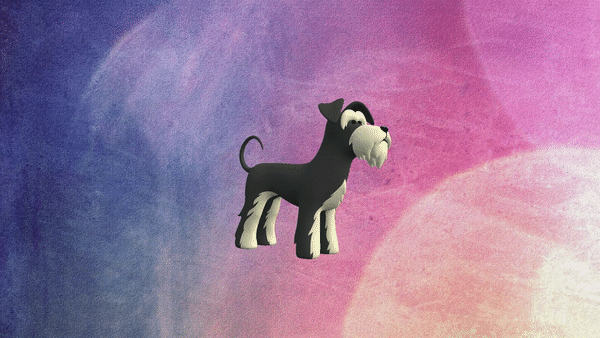
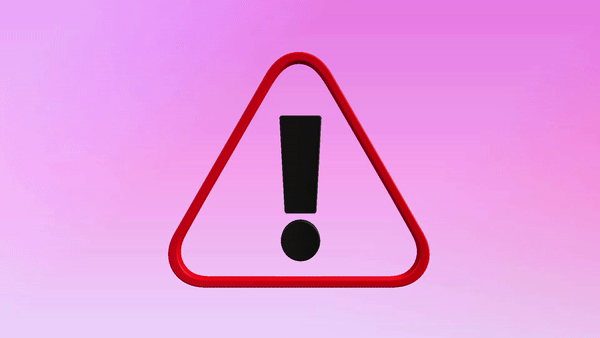
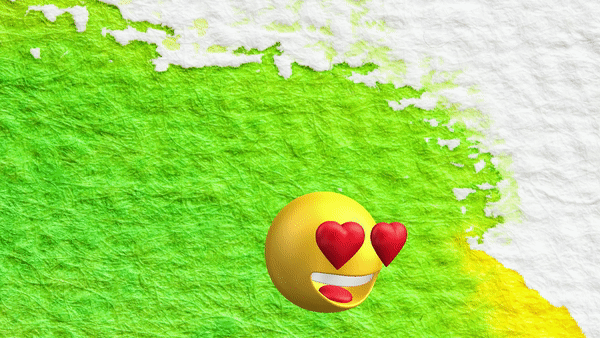
파워디렉터로 속도 조절
파워디렉터는 30일 체험 기간이 지나 많은 기능을 사용하지 못하더라도 아래 그림을 보듯이 동영상의 특정 구간만 속도 조절 기능을 사용할 수 있다. 아쉽게도 30일 체험판이 지나면 PowerDirector라는 워터마크가 생긴다.
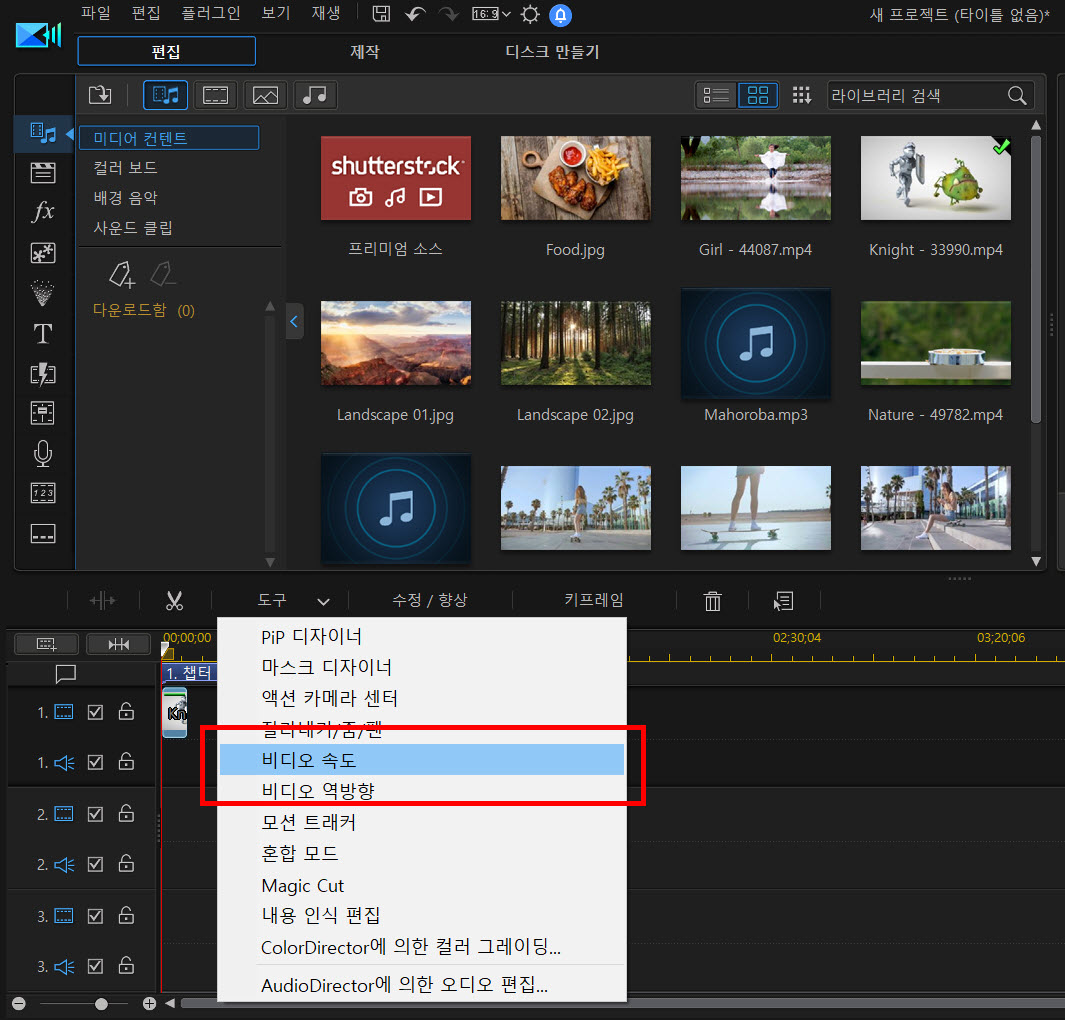
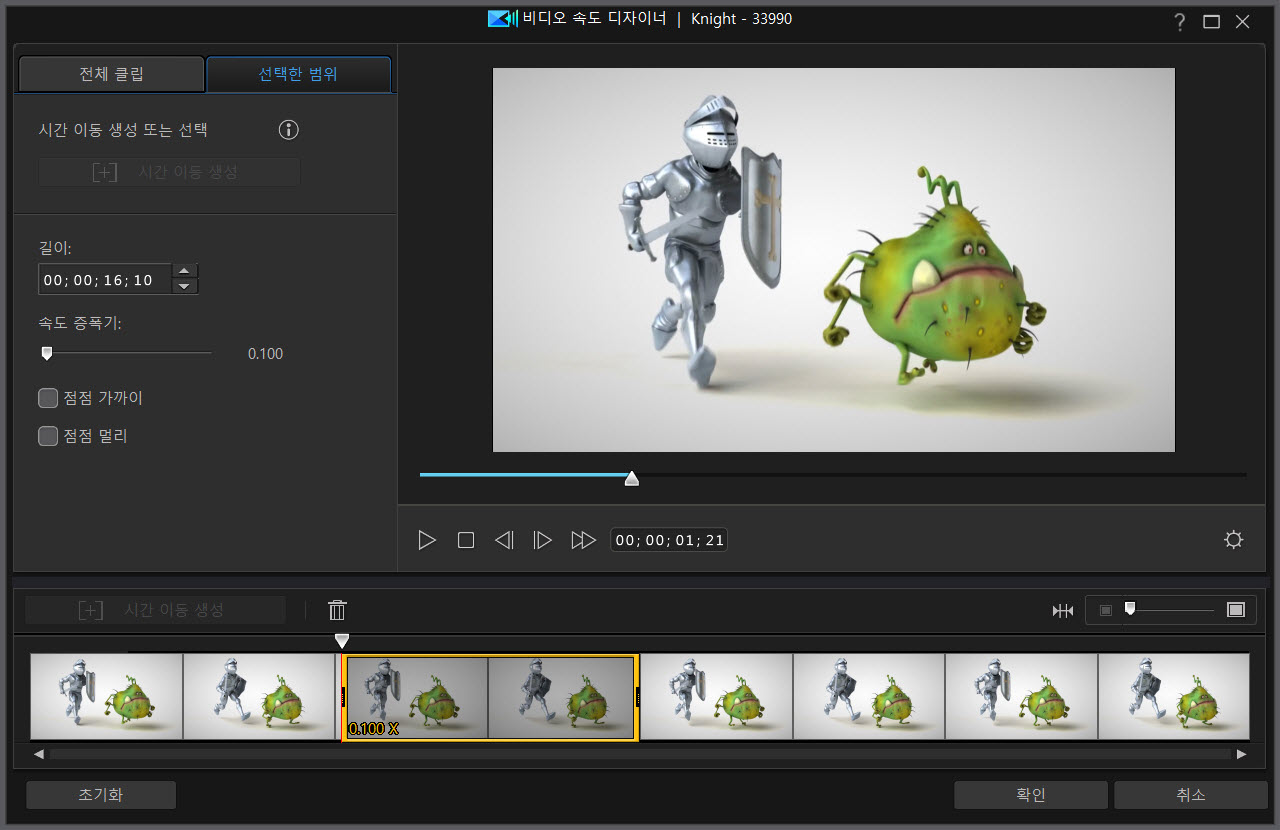

특정 구간만 속도를 줄이는 것은 위에서 적었듯 비디오 편집기로 특정 구간만 속도 조절하기를 보면 된다. 하지만 비디오 편집기를 사용하여 속도 조절하는 것은 동영상을 분리하여 속도를 조절하는 등 번거롭지만 파워디렉터는 간단하다.
'IT.인터넷.생활 관련 > 어플.프로그램.앱.웹' 카테고리의 다른 글
| 글자색을 특정 위치 텍스처로 지정 (0) | 2021.02.15 |
|---|---|
| 많이 사용하는 캐드 및 3D 프로그램 (0) | 2021.02.08 |
| 구 표면에 텍스트 삽입 (0) | 2021.01.28 |
| 배경에 뜬 글자 만들기 (0) | 2021.01.15 |
| 비디오 편집기로 특정 구간만 속도 조절하기 (0) | 2020.12.17 |
| 동영상의 특정 구간만 속도 조절 (0) | 2020.12.16 |
| 가볍고 쉬운 동영상 편집 프로그램 선택 (0) | 2020.12.11 |
| 블로그 앱에서 애니메이션 GIF을 만들기 (0) | 2020.11.30 |




